Barra de herramientas de procesado offline directo
La barra de herramientas de la ventana Procesado offline directo le permite aplicar procesados de audio, escuchar el audio con las ediciones actuales y hacer ajustes globales para procesados offline.
En la barra de herramientas están disponibles las siguientes opciones y ajustes:
Añadir procesos
- Añadir plug-in
-

Le permite añadir un efecto de plug-in al evento o clip seleccionado.
- Seleccionar preset
-

Le permite seleccionar un preset de plug-in.
- Añadir proceso
-

Le permite añadir un proceso de audio incluido con el programa al evento o clip seleccionado.
Aplicar opciones
- Auto aplicar
-
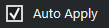
Si esta opción está activada y añade o modifica un efecto de plug-in o un proceso de audio, se renderiza al instante al audio y se añade a la lista de procesos de la zona izquierda de la ventana de Procesado offline directo.
Si esta opción está desactivada, puede hacer cambios en el panel del proceso sin renderizar instantáneamente. Para añadir el efecto de plug-in o el proceso de audio a la lista de procesos, o para aplicar cambios de parámetros de un proceso que ya ha añadido, haga clic en Aplicar. Para descartar un efecto de plug-in, un proceso de audio o un cambio de parámetro, haga clic en Descartar.
Nota-
La función Auto aplicar, para el renderizado instantáneo, es adecuada en la mayoría de flujos de trabajo. Sin embargo, si trabaja con eventos largos, le recomendamos desactivarla.
-
Activar Auto aplicar desactiva automáticamente Fijar proceso.
-
- Fijar proceso
-
Si esta opción está activada y añade un efecto de plug-in o un proceso de audio, puede aplicarlo a varios eventos consecutivos de audio con los mismos ajustes.
Para renderizar el efecto de plug-in o el proceso de audio en un evento, seleccione el evento y haga clic en Aplicar. Para descartar el efecto de plug-in o proceso de audio, haga clic en Descartar.
Nota-
Fijar proceso es útil si trabaja con plug-ins que tienen la función aprender o si quiere aplicar la misma cantidad de un efecto a un evento múltiples veces.
-
Activar Fijar proceso desactiva automáticamente Auto aplicar.
-
Separador izquierdo
- Separador izquierdo
-
Las herramientas que se colocan a la izquierda del separador se muestran siempre.
Escuchar
- Escuchar
-

Le permite escuchar el audio seleccionado con todo el procesado desde arriba de la lista de procesos hasta el proceso seleccionado. Todos los procesos por debajo del proceso seleccionado se ignoran durante la reproducción.
Para omitir el proceso seleccionado de la escucha, pulse Alt/Opción y haga clic en Escuchar.
- Escuchar bucle
-

Reproduce en bucle hasta que desactiva el botón Escuchar.
- Volumen
-

Le permite ajustar el volumen.
Rango de procesado
- Activar extender rango de procesado
-

Le permite ampliar el rango del proceso más allá de los bordes izquierdo y derecho del evento, permitiéndole agrandar el evento más tarde conservando el procesado que haya aplicado.
Extensión
- Activar cola
-
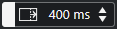
Le permite añadir tiempo al final de los archivos renderizados. De esta forma, los efectos de retardo y reverberación pueden ir desvaneciéndose.
Separador derecho
- Separador derecho
-
Las herramientas que se colocan a la derecha del separador se muestran siempre.
Controles de zona de ventana
- Mostrar/Ocultar zona izquierda
-

Muestra/Oculta la zona izquierda de la ventana de Procesado offline directo que contiene la lista de procesos.
NotaEste ajuste se aplica globalmente.